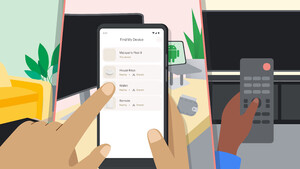Hallo Experten,
ich habe ein GALAXY S21 FE - Smartphone und einen (androiden) Fernseher SONY-BRAVIA Modell KDL40_WD 655 . Ich möchte gern Filme etc. vom Handy auf den Fernseher spiegeln.
Da irgendwas mit "miracast" (angeblich sind beide Geräte dazu fähig) nicht funktionierte -und ich generell nicht so durchblicke bei dieser Technik -versuchte ich es nun mit einem schlichten Adapterkabel USB-C auf HDMI.
Nach Umstellung der Signalquelle auf HDMI erkennt der TV tatsächlich das Handy, zeigt aber nicht den aktuellen Screen des Handys an. Sondern nur eine Art Standbild, auf dem - vor einem Blumenhintergrund, der definitiv NICHT vom Handy stammt - einige Infos zum Handy zu sehen sind : den aktuellen Ladezustand, das Netz, die Wlan-Stärke und einige der zahlreichen Apps. Mehr nicht.
UND: das Bild auf dem TV reagiert nicht auf Veränderungen auf dem Screen des Handys. Auch z.B.gestartete Apps werden nicht angezeigt.
Was ist da los ???
Muß ich evtl. an einem der Geräte (außer der Umstellung der Quelle von DIGITAL auf HDMI am Fernseher) noch zusätzlich irgendwas um-/einstellen daß der Handybildschirm wirklich auf dem TV gespiegelt wird ???? Was/wo müsste ich tun??
Heißen Dank für sachdienliche Hinweise
ich habe ein GALAXY S21 FE - Smartphone und einen (androiden) Fernseher SONY-BRAVIA Modell KDL40_WD 655 . Ich möchte gern Filme etc. vom Handy auf den Fernseher spiegeln.
Da irgendwas mit "miracast" (angeblich sind beide Geräte dazu fähig) nicht funktionierte -und ich generell nicht so durchblicke bei dieser Technik -versuchte ich es nun mit einem schlichten Adapterkabel USB-C auf HDMI.
Nach Umstellung der Signalquelle auf HDMI erkennt der TV tatsächlich das Handy, zeigt aber nicht den aktuellen Screen des Handys an. Sondern nur eine Art Standbild, auf dem - vor einem Blumenhintergrund, der definitiv NICHT vom Handy stammt - einige Infos zum Handy zu sehen sind : den aktuellen Ladezustand, das Netz, die Wlan-Stärke und einige der zahlreichen Apps. Mehr nicht.
UND: das Bild auf dem TV reagiert nicht auf Veränderungen auf dem Screen des Handys. Auch z.B.gestartete Apps werden nicht angezeigt.
Was ist da los ???
Muß ich evtl. an einem der Geräte (außer der Umstellung der Quelle von DIGITAL auf HDMI am Fernseher) noch zusätzlich irgendwas um-/einstellen daß der Handybildschirm wirklich auf dem TV gespiegelt wird ???? Was/wo müsste ich tun??
Heißen Dank für sachdienliche Hinweise